摄影后期怎么使照片变得自然——调整黑白场
来源:网络收集 点击: 时间:2024-02-24【导读】:
在摄影后期的工作中,黑白场能够调整我们的照片过曝的部分,同时能调整我们照片中的黑色与白色使其变得更加自然。今天小编就来说说怎么调整照片的黑白场。工具/原料more图片camera raw方法/步骤1/7分步阅读 2/7
2/7 3/7
3/7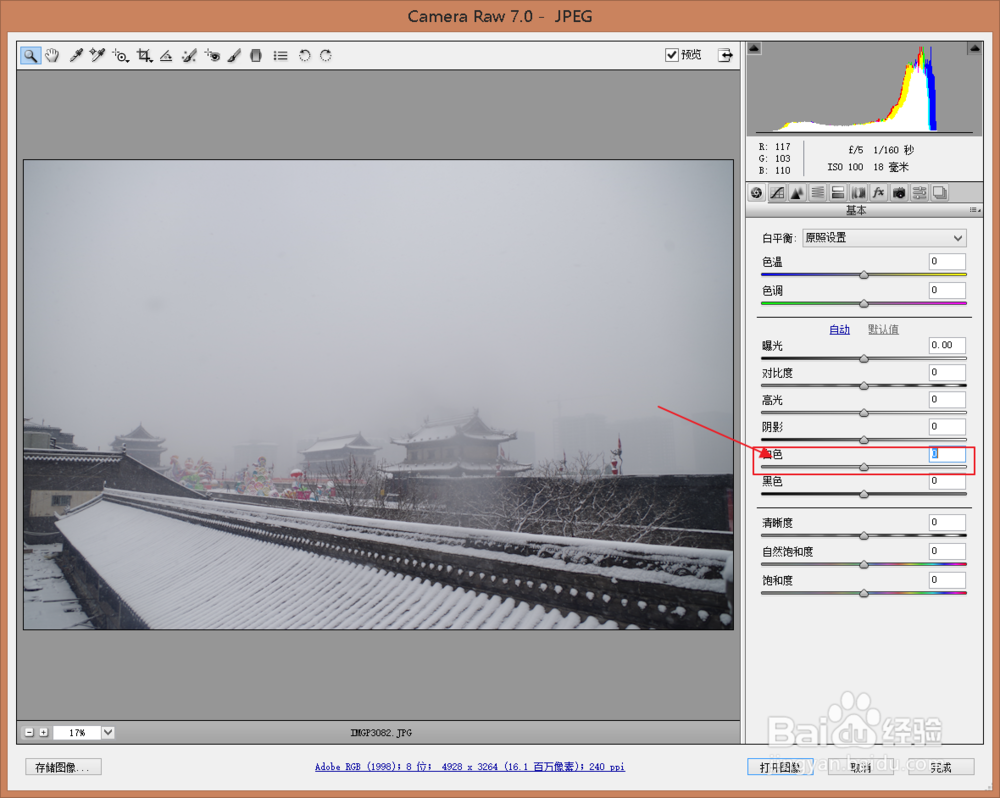 4/7
4/7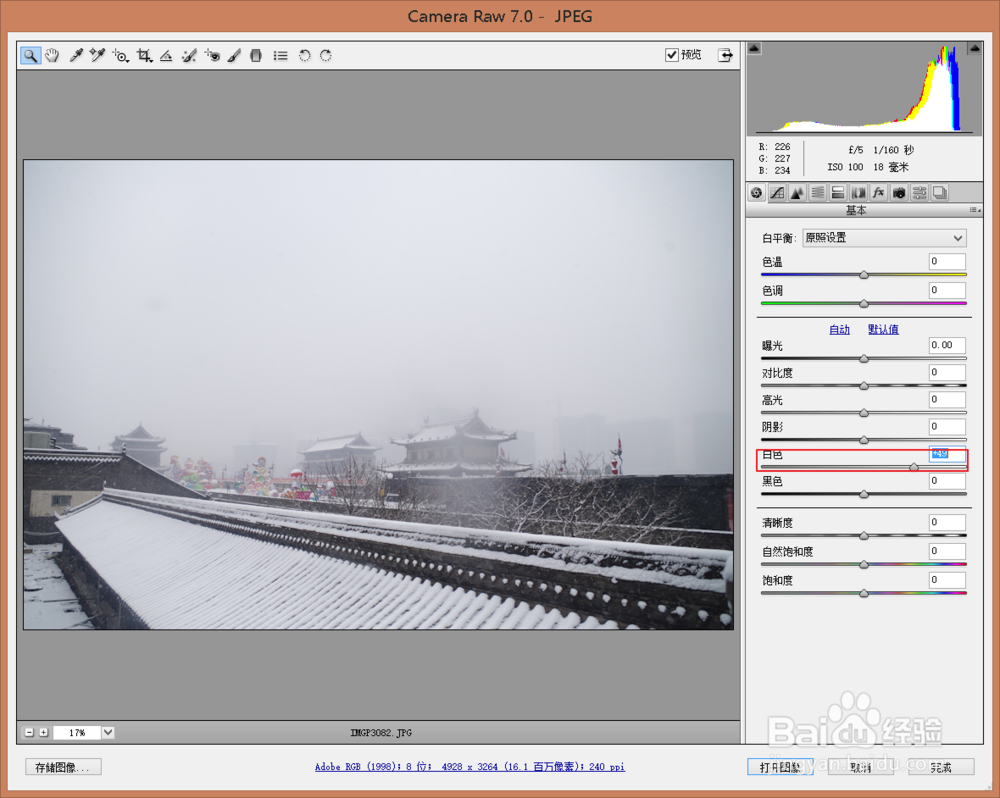 5/7
5/7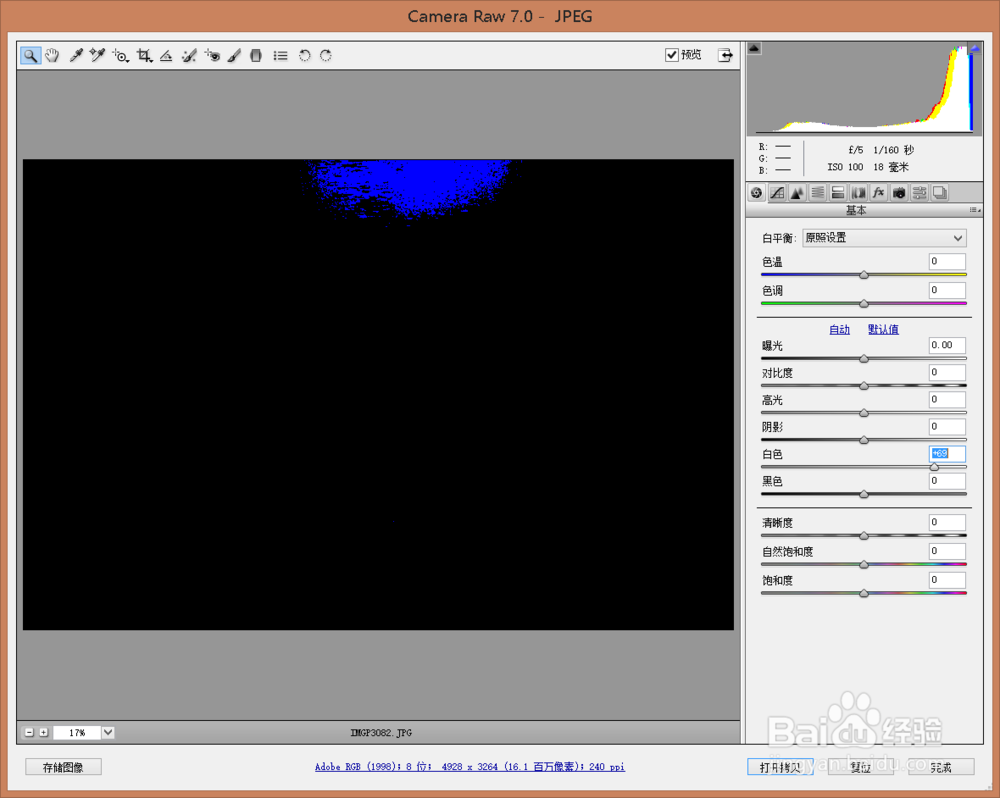 6/7
6/7 7/7
7/7 注意事项
注意事项
首先我们使用camera raw软件打开我们需要进行调整的图片,打开之后可以对照片进行一次保存操作以防意外。如下图所示。
 2/7
2/7在软件右侧的工具中找到基本调整工具,这里面有许多的功能,包括曝光、对比度、高光、阴影、清晰度、饱和度等等。如下图所示。
 3/7
3/7接下来我们进行白场的调整,在基本调整工具中找到白色这个选项,如下图所示。
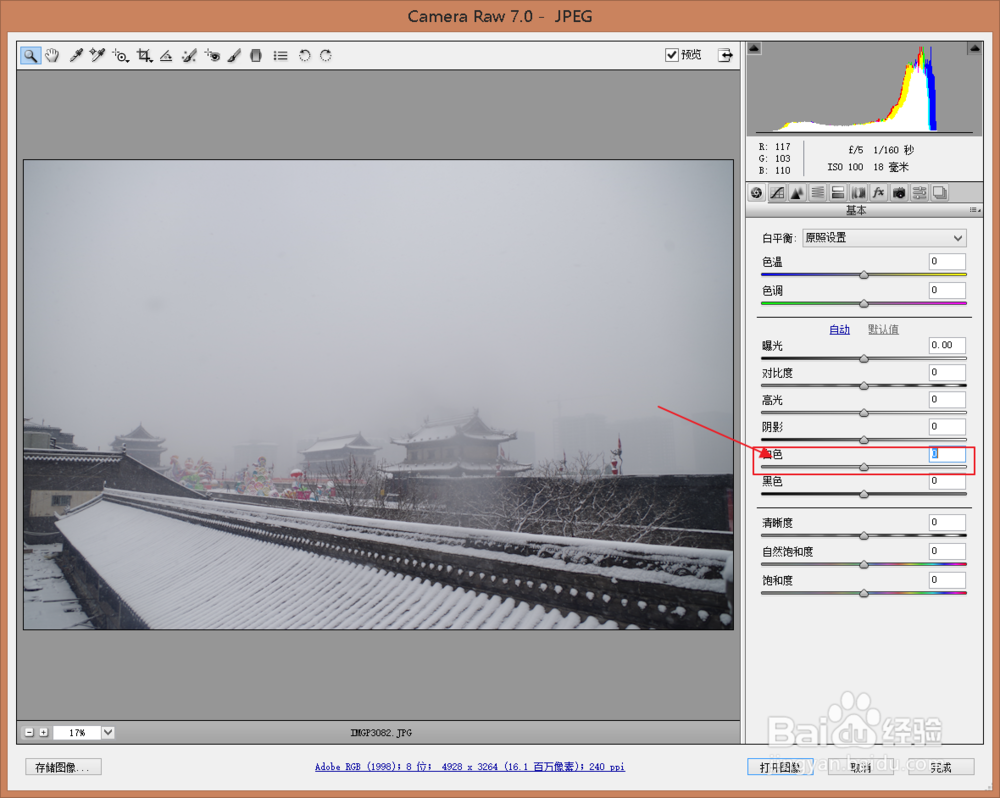 4/7
4/7左右拖动滑块就可以调整我们画面中的白色部分,可以直接滑动调整到我们觉得适合的位置,如下图所示。
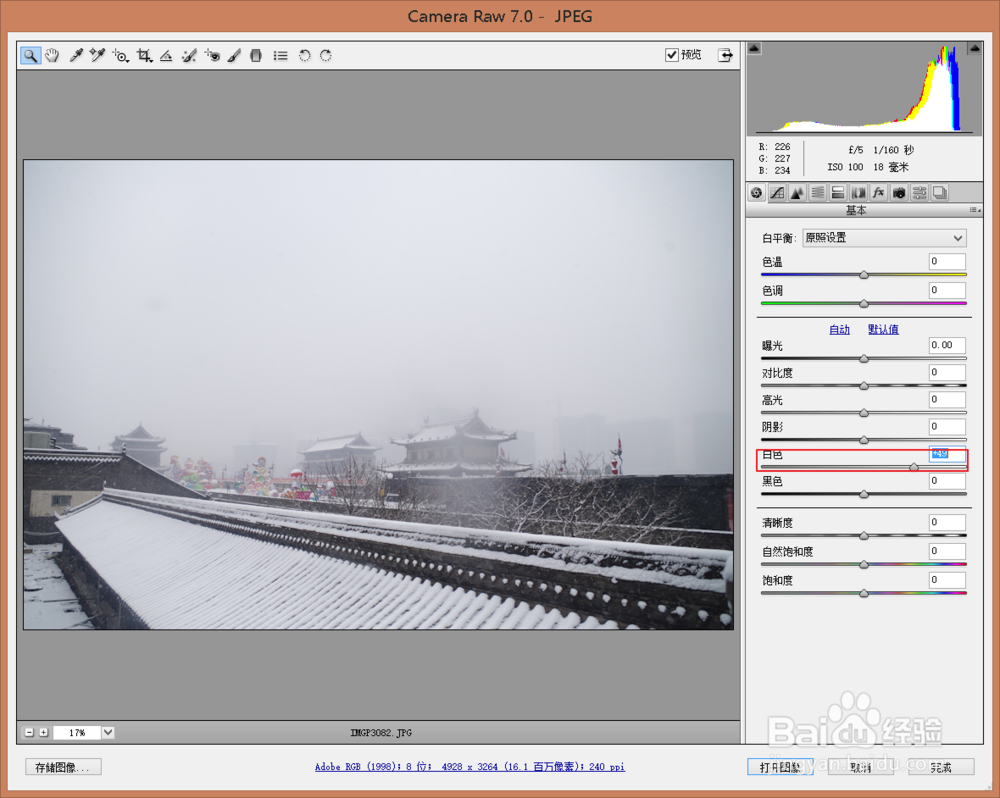 5/7
5/7可能会有朋友觉得这样没有一个标准,自己感觉的东西不一定准确。小编在这里教大家一个方法,按住alt键的同时拉动滑块,你会发现整个画面变成了黑色,拉动滑块会出现白色,这时候我们只需要它出现一点白色就可以了,基本上就是标准了,如下图所示。
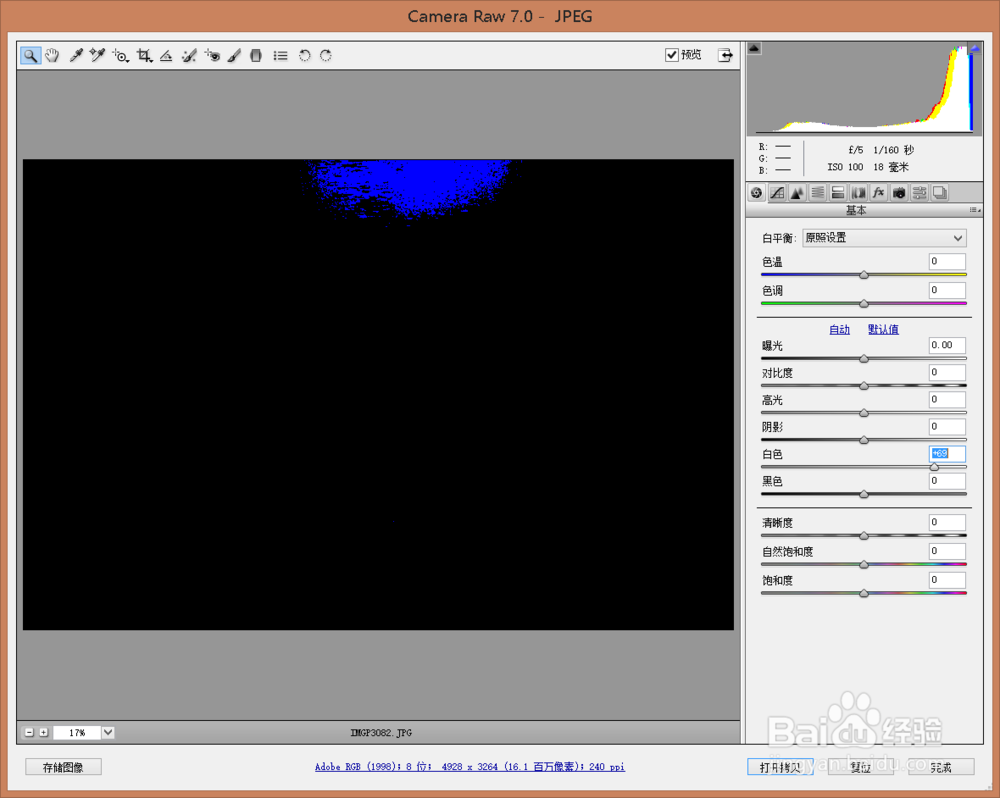 6/7
6/7白场调整完毕之后,我们就可以进行黑场的调整,和白场一样,找到“黑色”的选项,按住ALt键,拉动滑块即可。如下图所示。
 7/7
7/7最后,把我们调整完毕的图片进行保存,以便于进一步的调整或者使用,如下图所示。
 注意事项
注意事项本文配图仅供参考,不作为案例
您的支持是我最大的动力!
摄影后期版权声明:
1、本文系转载,版权归原作者所有,旨在传递信息,不代表看本站的观点和立场。
2、本站仅提供信息发布平台,不承担相关法律责任。
3、若侵犯您的版权或隐私,请联系本站管理员删除。
4、文章链接:http://www.ff371.cn/art_140833.html
上一篇:小米手机字体大小在什么地方设置?
下一篇:小米手机如何进行开启自动调整亮度
 订阅
订阅